[Greenplum] DBeaver SQL 대문자 기본 설정, 테마 설정, 폰트 크기 설정
Greenplum and PostgreSQL Database 2021. 5. 23. 00:12저는 주로 PostgreSQL, Greenplum database를 사용해서 작업을 할 때 DBeaver SQL IDE 를 사용하곤 합니다. 전에는 PGAdmin도 많이 썼는데요, 요즘에는 DBeaver를 주로 사용하네요.
고객사에 가서 프로젝트를 하게 되면 노트북에 분석에 사용하는 툴들을 설치해서 들어가게 되고, 프로젝트 종료 후에는 고객사의 보안 규정에 따라 노트북을 반출할 때는 포맷을 하게 됩니다. 이렇다 보니 포맷 후에 다시 처음부터 분석에 필요한 툴들을 새로 설치하고, 설정도 매번 새로 해줘야합니다.
이럴 때마다 매번 DBeaver 에서 설정 확인하고 조정해주는 것들에 대한 소소한 팁들 정리해보았습니다.
1. DBeaver 테마 설정
2. DBeaver 폰트 유형 및 폰트 크기 설정
3. DBeaver 대문자로 자동 바꿔주기 설정
4. DBeaver 행번호 표시 설정
1. DBeaver 테마 설정
DBeaver 는 편집기의 전체 Theme으로 Classic, Dark, Light, System 의 4가지를 제공합니다. 아래의 경로대로 찾아가서 각각 클릭해서 '적용'해본 후에, 본인이 가장 좋아하는 Theme으로 설정하면 됩니다. (저는 'Light' (default) Theme이 가장 깔끔해서 기본 설정 그대로 사용하곤 합니다.)
윈도우(W) > User Interface > 모양 > Enable theming > 테마(T) > [Classic, Dark, Light, System] > Apply and Close

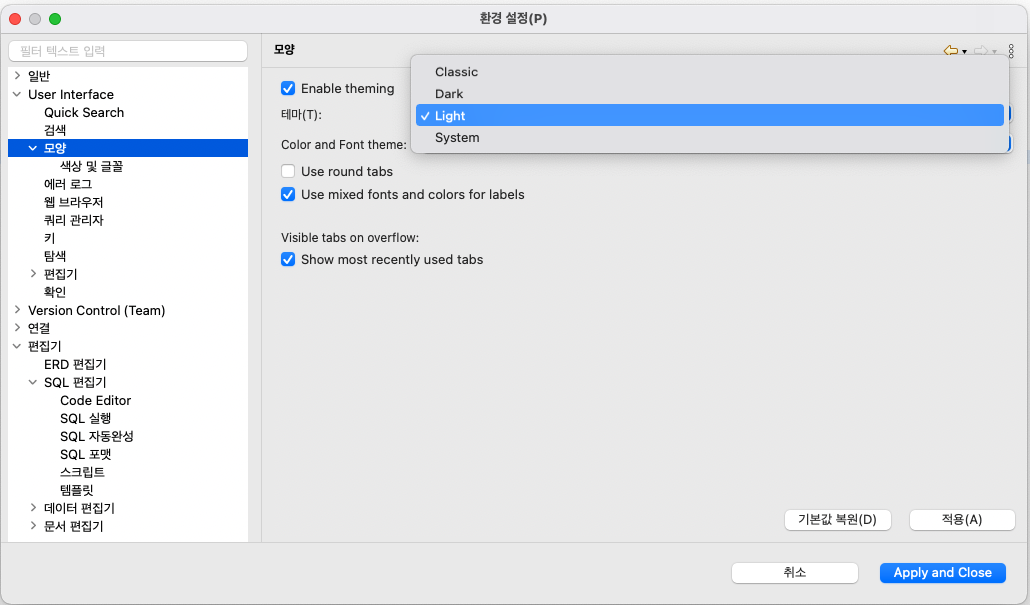
2. DBeaver 글꼴 유형(폰트 타입) 및 글꼴 크기(폰트 사이즈) 설정
DBeaver 새로 설치하고 나면, 매번 폰트 유형은 Arial로, 폰트 크기를 14로 키워서 사용하는 편입니다. 그런데 텍스트 글꼴 설정하는 메뉴 위치 찾기가 쉽지 않습니다. 그래서 자주 구글링을 하는 편이지요. 나중에 제가 폰트 설정하는 메뉴가 어디에 숨어있는지 참고하려고 이번 포스팅 쓰는 거랍니다. ^^;
윈도우(W) > User Interface > 모양 > 색상 및 글꼴 > 기본 > 텍스트 글꼴 > 편집 > Collection, Family, Typeface, Size 설정 > Apply and Close
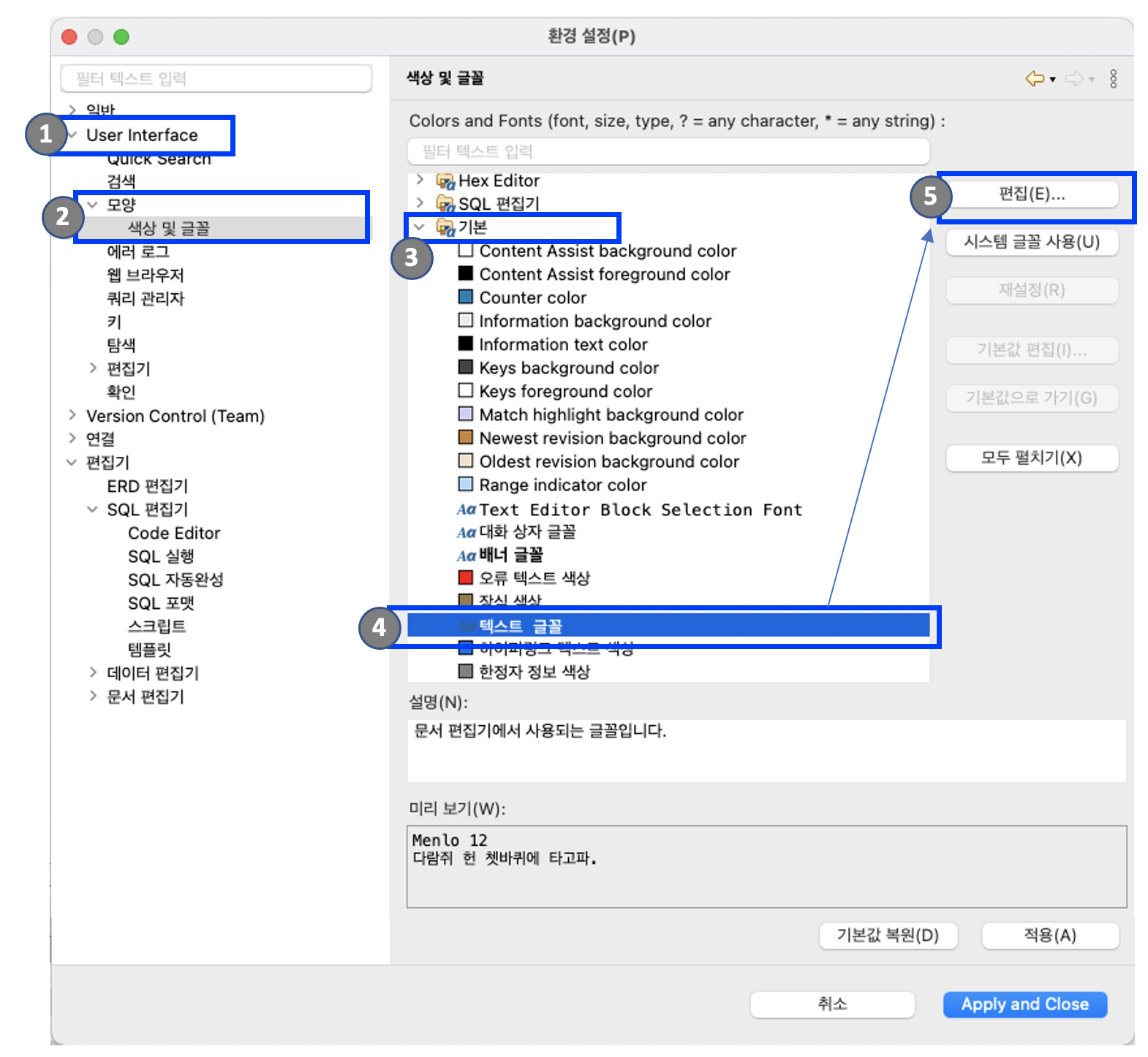
Collection 에서 "All Fonts" 선택하고, Family에서 원하는 글꼴(폰트)를 선택합니다. 저는 무난하게 "Arial"을 선택했습니다. Typeface 에서 [일반체, 이탤릭체, 볼드체, 볼드 이탤릭체] 중에서 선택을 하고, 글꼴 크기 (폰트 사이즈)를 설정해주면 됩니다. 이렇게 설정을 다 해주고 나면 앞의 화면의 제일 밑에 있는 "Apply and Close"를 클릭해주면 설정이 적용됩니다.
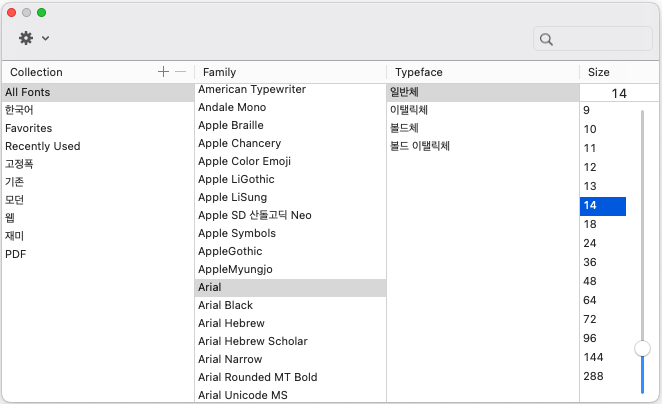
3. DBeaver SQL Keyword 를 대문자로 자동으로 바꿔주기 설정
개인마다 각자 취향이 있겠습니다만, 저는 SQL Query 구문의 가독성을 좋게 하는데 도움이 되기 때문에 SQL Keyword 문을 대문자로 하고, 그 외 테이블이나 칼럼 이름은 소문자로 구분해서 사용하곤 합니다. 그런데 이렇게 대문자와 소문자를 매번 SQL query문을 쓸 때마다 수동으로 키보드에서 CapsLock 키를 눌러가면서 바꿔줘야 한다면 상당히 번거롭습니다. 이때 SQL Keyword 구문을 자동으로 대문자로 바꿔주는 설정이 있다면 정말 편하겠지요?!
윈도우(W) > 편집기 > SQL 편집기 > SQL 포맷 > Keyword case > [Default, Upper, Lower, Mixed] > Apply and Close
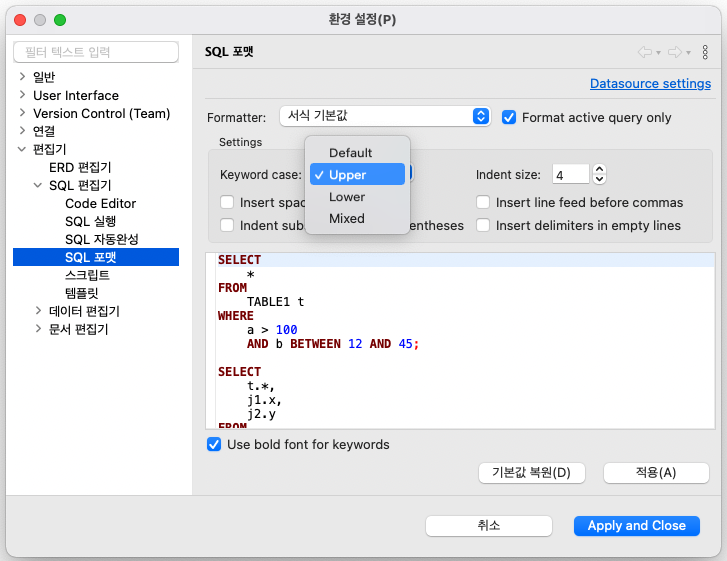
4. DBeaver 행번호 표시 설정
DBeaver 의 SQL 편집기에서 행 번호를 표시하면 SQL Query가 길어졌을 때 디버깅하기에 편리하기 때문에 행번호 표시를 활성화해서 사용하곤 합니다.
윈도우(W) > 편집기 > 문서 편집기 > 행 번호 표시(B) check > Apply and Close

"행 번호 표시"를 활성화하면 아래처럼 SQL 편집기의 Script 창의 왼쪽에 "행 번호 (line nubmer)"가 표시됩니다.

이번 포스팅이 많은 도움이 되었기를 바랍니다.
행복한 데이터 과학자 되세요! :-)




